在Google Driver和OneDrive這兩篇文章中都曾提過,如果不想花錢購買雲端硬碟空間,可以考慮一次使用多個免費的;許多朋友都採用這個方法,但每使用一種就得開啟對應的程式或資料夾,覺得有點麻煩。
如果可以像電腦上的磁碟機(D槽、E槽等)那樣直接進出,那就方便多了。本來我不知道有沒有這種軟體,隨手找找沒想到還真的有,「RaiDrive」這個免費軟體可以做到將多種雲端硬碟掛載成電腦上的磁碟機(槽)。
RaiDrive支援的雲端硬碟種類有Google Drive、Google Photos、OneDrive、Dropbox、MEGA、pCloud、Yandex Disk、Box等,未來有可能會繼續增加更多。這邊就用Google Drive來做一下示範。
【軟體資訊】
名稱:RaiDrive
功能:將多種雲端硬碟掛載成電腦上的磁碟機(槽)
作業系統:Windows
售價:免費
官方網站:https://www.raidrive.com/
下載頁面:https://www.raidrive.com/download
1. 開啟瀏覽器,連到RaiDrive的下載頁面,將檔案下載回來安裝。(這裡提供了三個下載點,我習慣從第三個下載,因為第一個有點囉嗦,第二個是韓文我看不懂)

2. 安裝完成並重開機之後,會自動執行RaiDrive;按一下上方的「Add」,準備加入雲端硬碟。

3. 先按一下Google Drive使之反白,然後選擇你希望的磁碟機(槽)代號,最後按「OK」。

4. 這時會跳出選擇Gmail帳號的頁面。如果你之前已經登入過其他Google服務,這邊會直接出現你的帳號讓你點選;否則你得在這個步驟進行登入程序才能繼續。

5. 直接按「Allow」,允許RaiDrive連結你的Google Drive。到這裡所有設定都完成了。
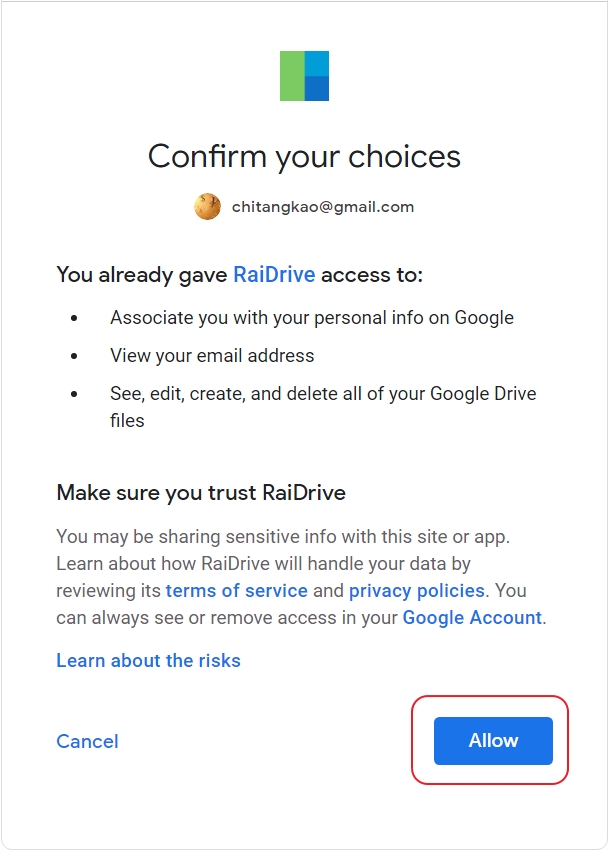
6. 此時開啟桌面上的「本機」,你就可以看到磁碟機(槽)代號為X的Google Drive。

7. 加入其他雲端硬碟的方法都一模一樣,差別只在第4和第5步驟的認證有所不同。我後來也將OneDrive加進來成為Y槽。
